方法/步骤
1:一般情况下,这是因为应用软件卡死或者win资源管理器停止工作导致的。
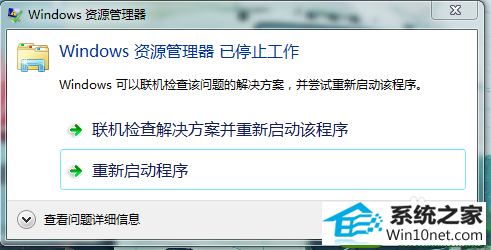
2:这种情况,我们同时按下Ctrl+shift+EsC组合键,打开任务管理器
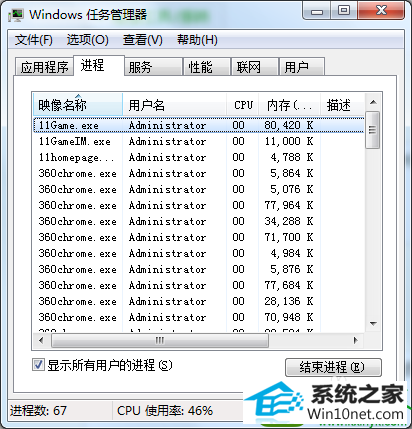
3:然后,找到“explorer”进程。
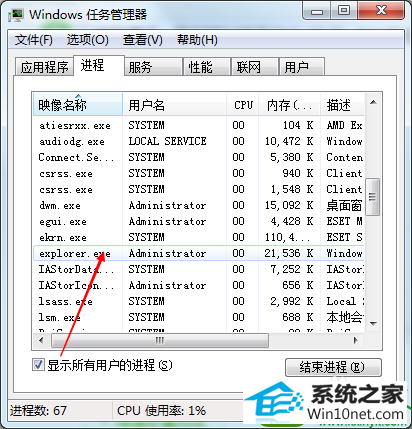
4:找到以后右击结束该进程,会发现任务栏都不见,桌面上只显示背景。

5:此时不要着急,重新按下组合键,打开任务管理器后新建一个任务,名称为“explorer”。
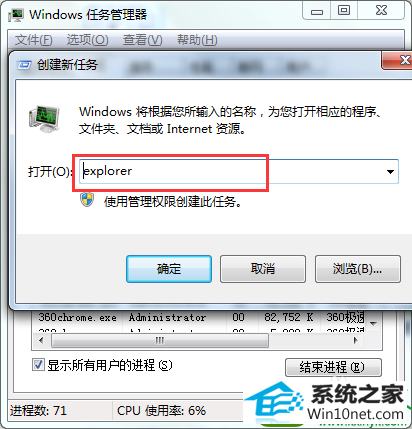
6:新建以后就会发现,桌面照常运行了。就这么简单,希望能帮助到大家。
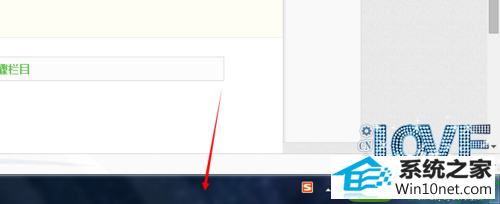
7:当然,如果这种方法不行,直接重新启动就可以。一直按住power键,等计算机完全关机再重新按一下,就可以重新启动了。








